Comment faire un nettoyage du disque dur de votre Mac
Sommaire
Le disque dur fait partie importante de votre Mac. Dans la pensée de garantir une performance supérieure de votre Mac, on vous donne des conseils sur comment faire un nettoyage sur son disque dur.
MacClean - Faire un nettoyage de votre disque dur 
Téléchargez gratuitement MacClean et nettoyez profondément le disque dur de votre Mac après lire cet article d'aide.

Vous savez ? Sur le disque dur de notre ordinateur Mac, il y a pas mal de "fichiers cachés" stockés et accumulés, y compris, cache, cookies, historique... Au fil des jours, ces fichiers inutiles ralentiront la performance de votre Mac.
Cependant, vu que ces fichiers sont cachés dans des dossiers invisibles et emplacés près des fichiers système importants, il faut un logiciel professionnel de nettoyage pour les supprimer sans supprimer aucun fichiers système par erreur, ici, l'outil idéal que l'on utilise est un logiciel professionnel - MacClean.
Aperçu sur MacClean

MacClean
MacClean est un logiciel professionnel recommandé pour Mac. Il vous permet de faire un nettoyage profonde du disque dur en 2 étape :
- Détecter rapidement tous les fichiers inutiles stockés sur le disque dur de votre Mac.
- Faire un nettoyage profonde après le scannage.
De cette manière, MacClean vous aidera à libérer plus d'espace disponible et améliorer les performances de votre Mac, sans toucher aucun fichiers système important.
Après télécharger et installer MacClean sur votre ordinateur, il vous suffit de suivre les 2 étapes suivantes pour réaliser un nettoyage profonde.
Faire un nettoyage du disque dur avec MacClean
1. Scanner : Téléchargez, installez et lancez MacClean > Cliquez sur le bouton de fonction correspondant et cliquez sur Analyser. Ici, prenons Fichiers système inutiles par exemple.
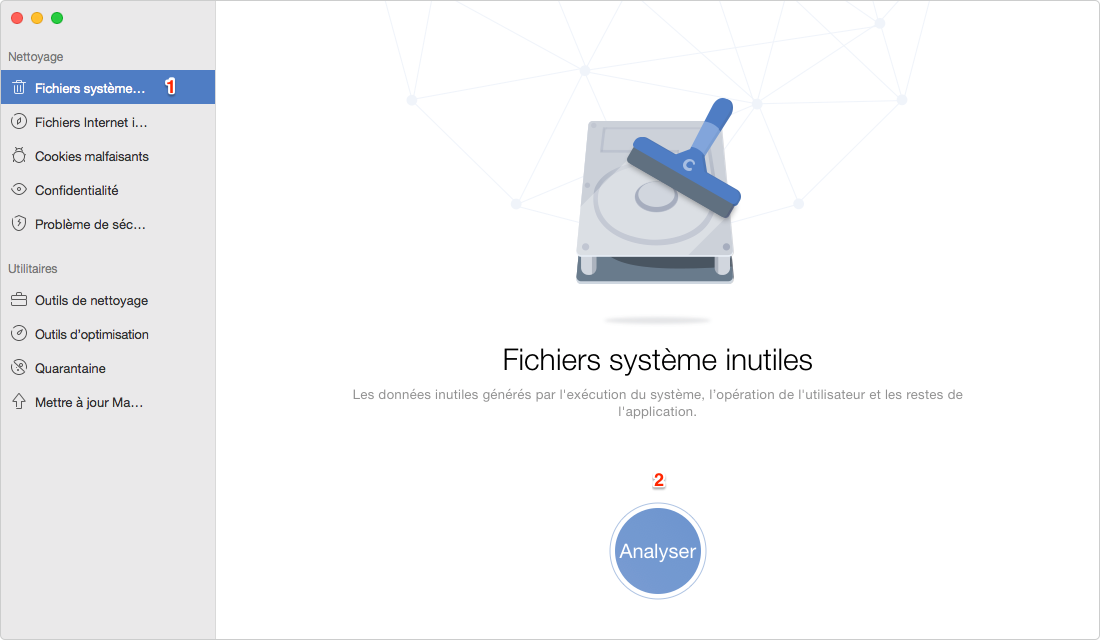
Faire un nettoyage du disque dur avec MacClean - étape 1
2. Nettoyer : Après le scannage, cliquez sur Nettoyer pour exécuter le nettoyage. Vous pouvez aussi cliquer sur Consulter les détails pour éviter la suppression par erreur.
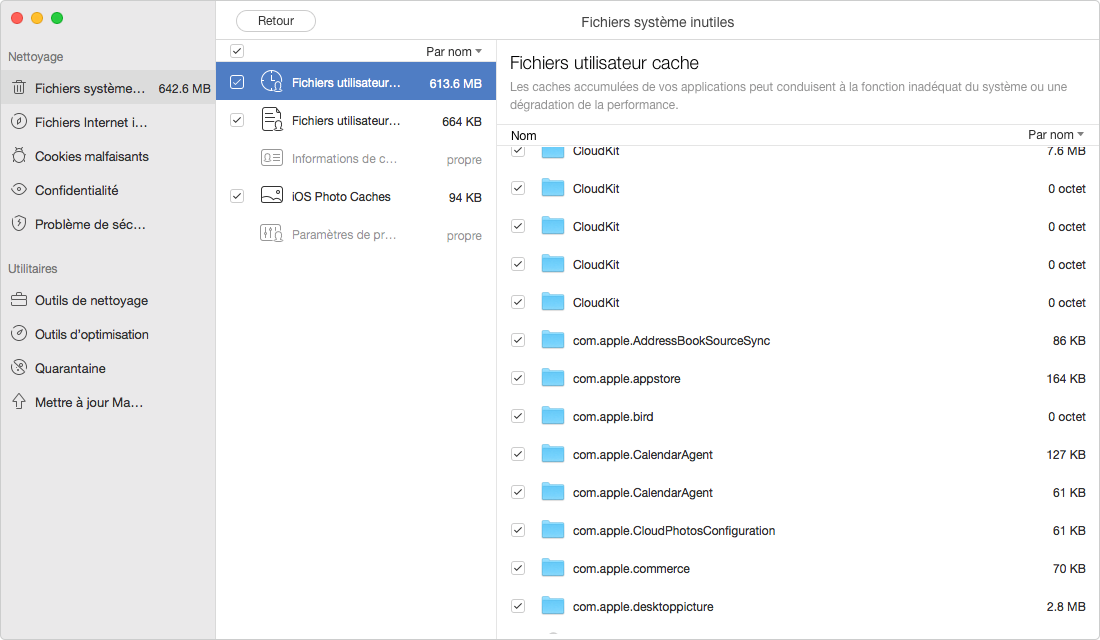
Comment faire un nettoyage du disque dur de votre Mac - étape 2
Conclusion
Comme vous voyez, à l'aide de MacClean, il vous suffit de quelques minutes pour faire un nettoyage profonde du disque dur de votre Mac.
Ce logiciel est capable de faire un nettoyage sur 4 types de fichiers inutiles : les fichiers générés par votre navigation Internet, par vos manipulations quotidiennes, par le fonctionnement du système et par les applications.
Si vous avez d'autres problèmes lors du nettoyage, n'hésitez pas à contacter notre groupe d'aide par e-mail . Si vous trouvez cet article utile, merci de le partager avec vos amis qui sont peut-être aussi à la recherche de la solution similaire. Télécharger MacClean gratuitement >
D'autres articles concernés que vous aimeriez
- Mac rame ? 7 meilleures astuces pour l'améliorer – Si votre Mac rame, lisez cet article pour l'améliorer. En savoir plus >>
- Comment supprimer les fichiers temporaires sur Mac - Nettoyer les fichiers inutiles pour optimiser la performance de votre Mac. En savoir plus >>
- Comment faire de la place sur mon Mac - Libérer plus d'espace disponible pour mieux optimiser votre Mac. En savoir plus >>
- Comment nettoyer la mémoire vive de Mac – Dans ce guide, on vous présente comment nettoyer la RAM de Mac. En savoir plus >>

